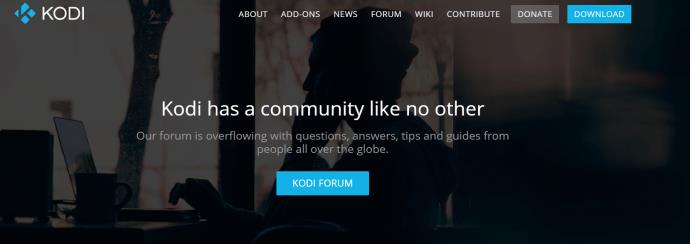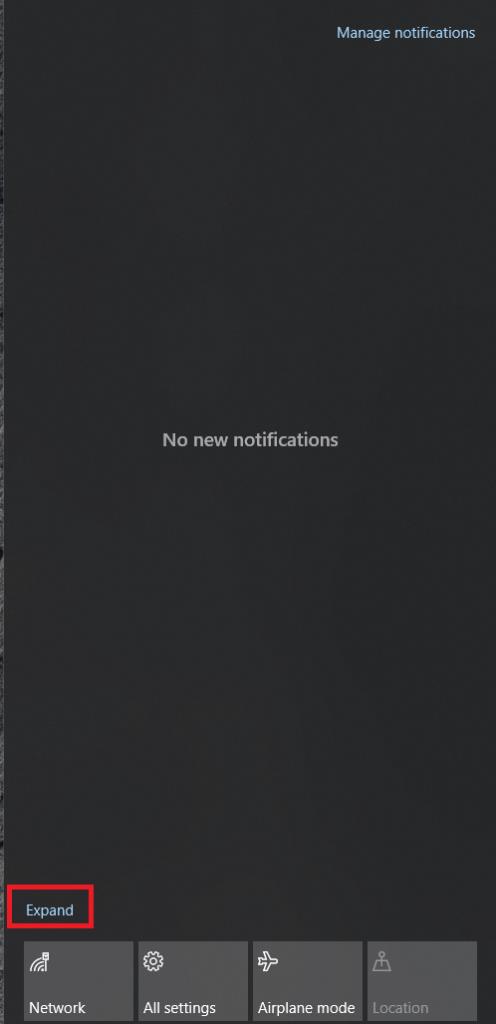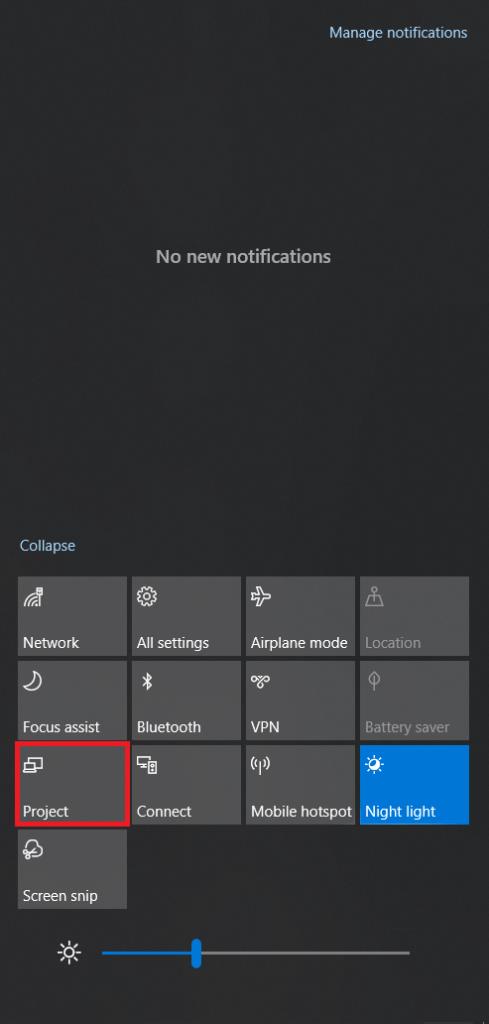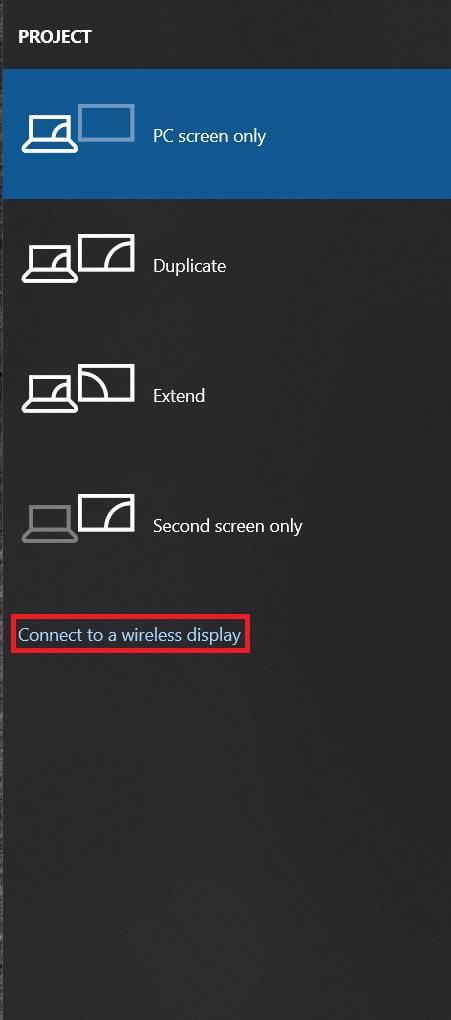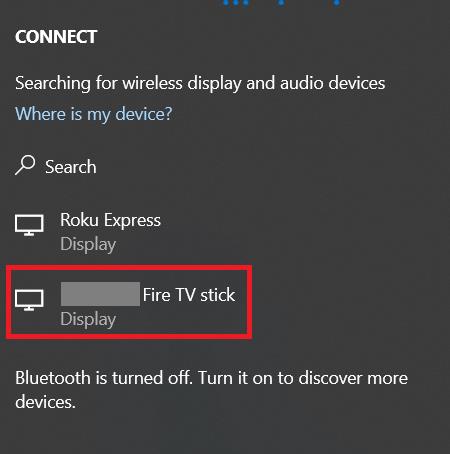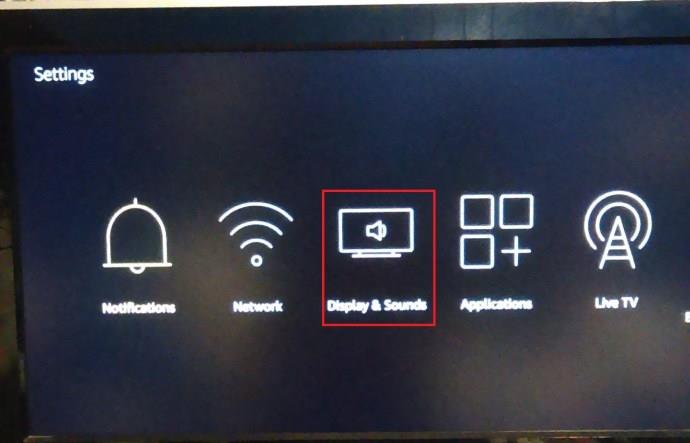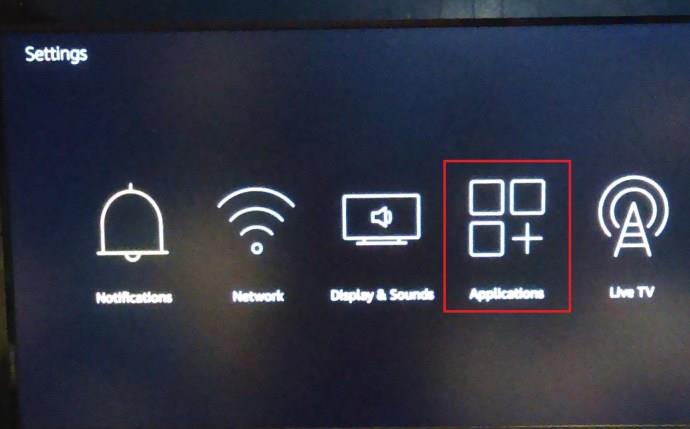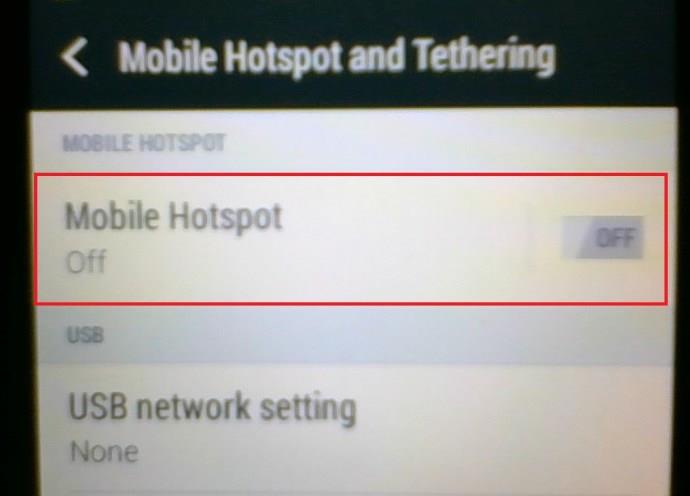Amazon Fire TV Stick es uno de los dispositivos más populares para transmitir películas y programas de TV exclusivos. También convierte cualquier televisor estándar en un dispositivo inteligente, lo que le permite obtener funciones modernas, como compartir pantalla, reproducir música, jugar videojuegos, etc.

Sin embargo, la mayoría de estas funciones no están disponibles sin una conexión a Internet estable. Puede hacer algunas cosas con Fire TV Stick sin Internet , pero sus opciones son mínimas. Sigue leyendo para ver cómo funciona.
Cómo funciona Firestick con y sin Internet
Como se mencionó anteriormente, Amazon Fire TV Stick necesita una conexión a Internet estable para funcionar correctamente. Todas las películas, programas de televisión y música de Amazon Prime se transmiten directamente desde Internet. Sin una conexión Wi-Fi, solo podrá usar aplicaciones instaladas que no requieran acceso a Internet. Sin embargo, incluso eso estará limitado ya que no hay controles u otras opciones.
Formas de usar Fire TV Stick o Cube sin Internet
1. Usa Kodi
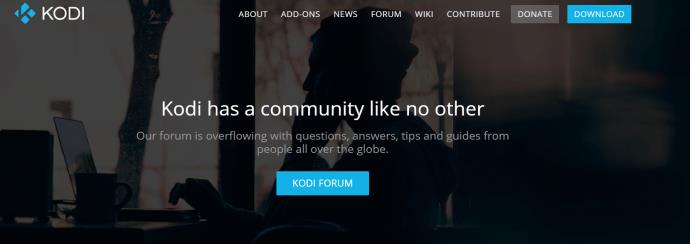
Kodi es una de las plataformas más populares para transmitir películas y programas de televisión. Puede descargarlo e instalarlo en su Fire TV Stick. Kodi, a su vez, te permite descargar tus videos favoritos directamente al Fire TV Stick, permitiéndote verlos sin conexión .
Podrá usar la aplicación de la misma manera que lo haría con una conexión, pero no podrá acceder a la biblioteca en línea, solo a los videos guardados. Descarga lo que necesites con antelación y no necesitarás conexión. Puede disfrutar de sus películas y programas de TV favoritos en cualquier lugar y en cualquier momento.
2. Juega juegos de Android
Fire Stick también le permite instalar juegos de Android que puede jugar en la pantalla de su televisor. Puedes jugar sin conexión si un juego no requiere una conexión a Internet.

3. Proyecte o refleje dispositivos en su Fire TV Stick o Cube
Si tiene una red de área local (LAN) en funcionamiento, puede proyectar su pantalla desde un dispositivo a su Fire TV Stick o Cube. Aquí está cómo hacerlo.
Proyectar en un Fire TV Stick con Windows 10
- Primero, abra el "Centro de actividades" que se encuentra en la esquina inferior derecha de la pantalla.

- A continuación, haga clic en "Expandir".
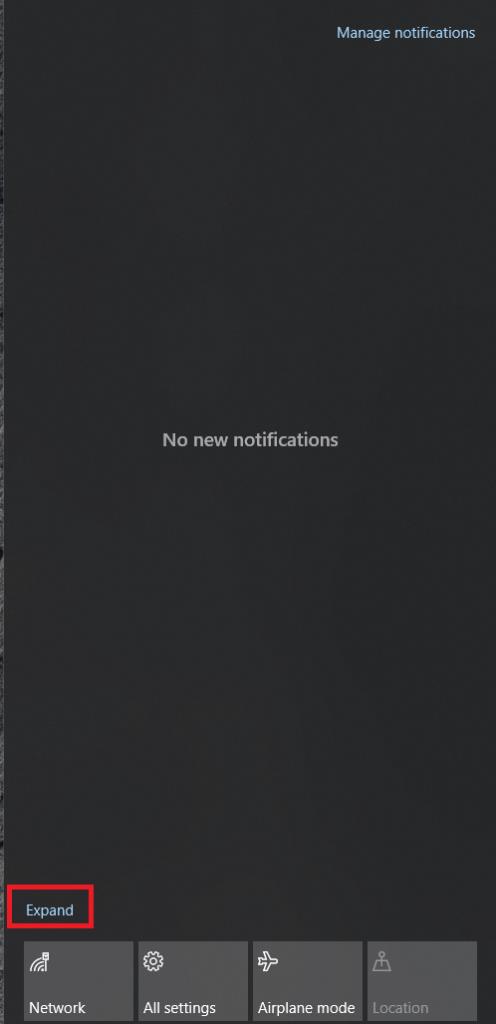
- Seleccione "Proyecto".
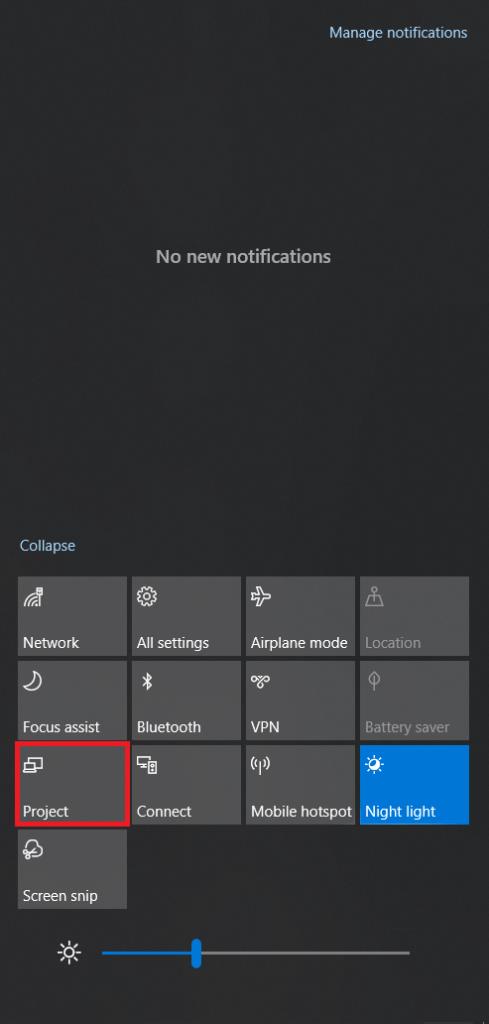
- Haga clic en "Conectarse a una pantalla inalámbrica".
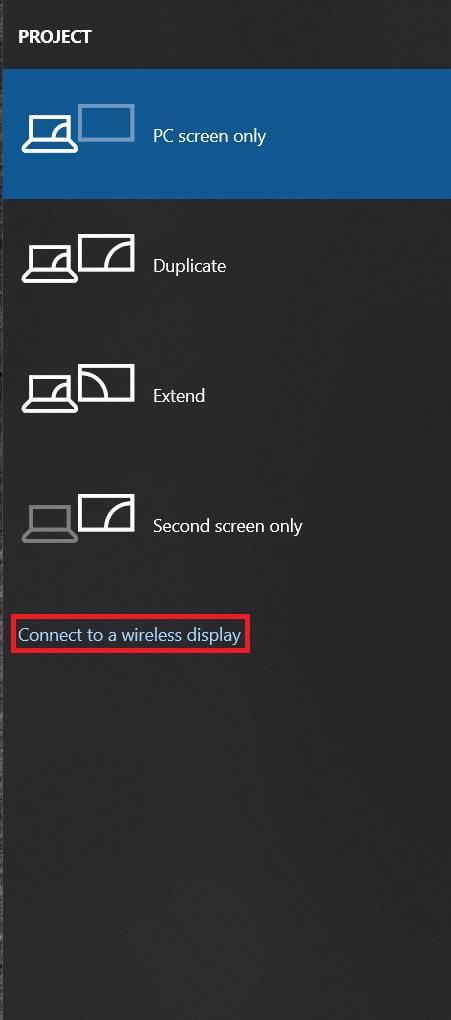
- Ahora, haga clic en su Fire TV Stick.
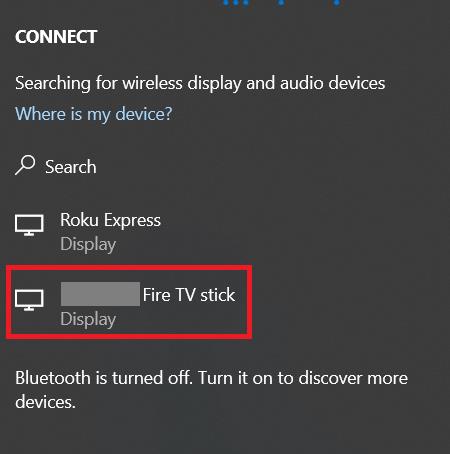
- Debería aparecer una pantalla en su televisor similar a esta.

- Si no aparece la pantalla anterior o la que dice que se está estableciendo una conexión, vaya a "Configuración".

- Desplácese y seleccione "Pantalla y sonidos".
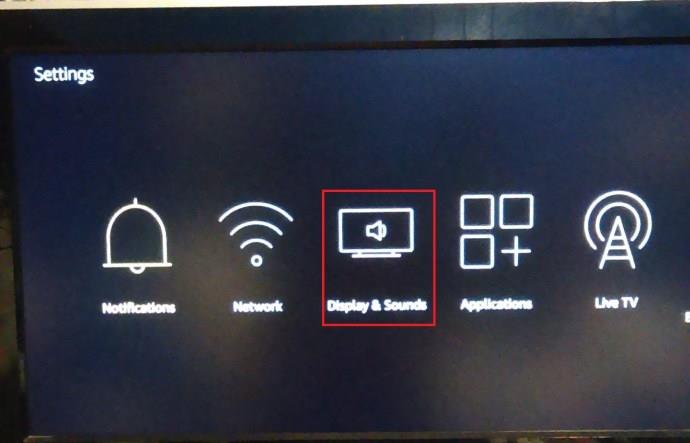
- A continuación, haga clic en "Habilitar duplicación de pantalla" para obtener la pantalla que se muestra a continuación.

Siga los pasos anteriores para reflejar la pantalla de su Windows 10 u otro dispositivo en su Fire TV Stick o viceversa.
4. Acceda a otras aplicaciones a través de la configuración de Fire TV Stick
Su Fire TV Stick no podrá mostrar la pantalla de inicio correctamente cuando esté desconectado de Internet. Sin embargo, aún puede acceder a sus aplicaciones instaladas que no necesitan una conexión. Esto es lo que hay que hacer.
- Encienda su televisor y acceda a la "Configuración" de Fire TV Stick .

- Seleccione "Aplicaciones".
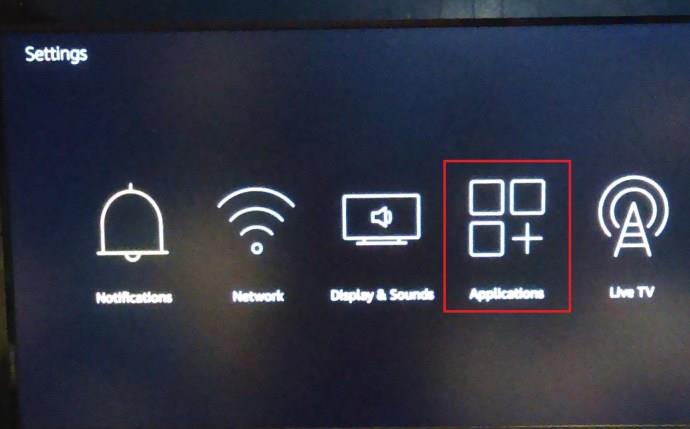
- Elija "Administrar aplicaciones instaladas".
- Busque la aplicación que desee y seleccione "Iniciar aplicación".
Solo hay una cosa más que puede probar sin una conexión Wi-Fi: compartir un punto de acceso desde su teléfono inteligente.
5. Configure un punto de acceso
Si tiene Internet celular, puede usar su teléfono inteligente o enrutador portátil para crear un punto de acceso y conectar el Fire Stick a Internet. Esto es lo que tienes que hacer para que funcione:
- Abra la aplicación "Configuración" en su teléfono inteligente, active la función de punto de acceso o haga clic en el "icono de punto de acceso" en el menú desplegable para iniciarlo.
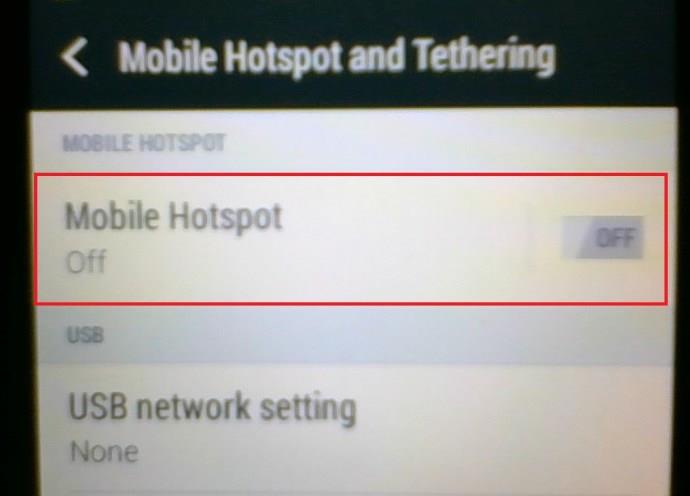
- Abra "Configuración" en su Fire TV Stick y seleccione "Red".
- Seleccione el "punto de acceso de su teléfono inteligente".
- Ingrese la contraseña y seleccione "Conectar".
Fire TV Stick o Cube confirmará cuando alcance una conexión establecida, y podrá usar el dispositivo como de costumbre. Debe saber que Firestick/Fire TV Cube usará el ancho de banda de datos de su teléfono , lo que podría generar un aumento en la factura a fin de mes. Tenga cuidado con su uso de datos, y estará bien. Si no está seguro de cuántos GB obtiene con su plan de datos móviles, llame a su proveedor o visite el sitio de soporte.
El veredicto
Fire TV Stick y Fire TV Cube requieren una conexión a Internet para funcionar correctamente. Sin uno, sus opciones son mínimas y no podrá disfrutar de la mayoría de las funciones que estos pequeños dispositivos tienen para ofrecer. Sin embargo, supongamos que alguna vez te encuentras en tal situación. En ese caso, reflejas tus dispositivos, miras películas que descargaste, juegas sin conexión, buscas películas caseras o disfrutas de cualquier cosa que descargaste en Kodi. Donde hay voluntad hay un camino.